
ИНФОРМАЦИОННЫЕ ТЕХНОЛОГИИ
.pdf
3.1. Выполнение задания 1. Построение гистограммы «Оклады работников фирмы»
3.1.1. Открыть файл «Ведомость зарплаты» (если он был закрыт). Для этого выполнить команды:
Пуск – Программы - Microsoft Office - Excel;
Файл – Открыть (Кнопка Office – Открыть);
В диалоговом окне Открытие документа в окне Папка находим папку
Мои документы;
В открывшемся окне папки Мои документы находим имя своего файла «Ведомость зарплаты», выделим его и щелкнем по кнопке Открыть.
3.1.2. Выделение нужного диапазона данных
зажать левую клавишу мыши и выделить ячейки В3:В9 (ФИО работников);
отпустить левую клавишу мыши;
нажать клавишу Ctrl (для одновременного выделения столбцов В и D);
указатель мыши переместить в столбец D и выделить ячейки D3:D9 (оклады).
3.1.3. Обращение к Мастеру диаграмм
Щелкнуть по пиктограмме (появится окно Мастер диаграмм).
При работе с Excel 2007 выбрать меню Вставка – вкладка Диаграммы –
Гистограмма – Ок.
3.1.4. Выбор типа диаграмм В первом окне Мастера диаграмм следует выбрать тип графика.
Выберем Гистограмма, Вид 4 (объемный вариант) и щелкнем по кнопке
Далее.
3.1.5. На втором шаге (исходные данные) Мастера диаграмм следует выбрать ориентацию координатных осей: в строке или в столбцах. Выберем опцию в столбцах, щелкнем по кнопке Далее.
3.1.6. На третьем шаге (параметры диаграммы) Мастера диаграмм нужно ввести заголовки диаграммы и координатных осей:
а) щелкнем по окну Название диаграммы и введем “Оклады”; б) щелкнем по окну Ось Х и введем “Фамилии”;
в) щелкнем по окну Ось Z и введем “Оклады”. Щелкнем по кнопке Далее.
3.1.7. На четвертом шаге Мастера диаграмм (размещение диаграммы) щелкнем по опции на Отдельном листе и по кнопке Готово. На новом листе Диаграмма 1 будет представлен график (рис.4).
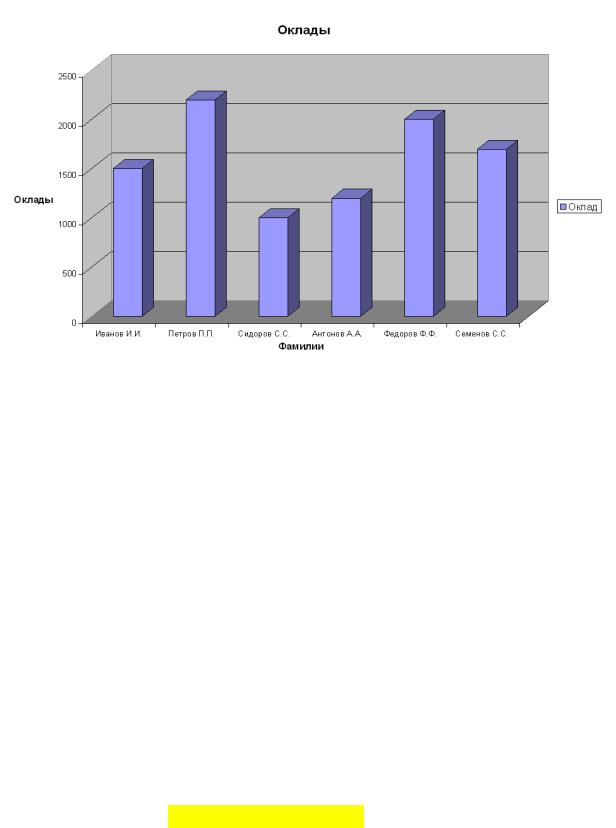
Рис. 4. Диаграмма «Оклады»
Обратите внимание! Для построения диаграммы в рабочей книге Excel введен еще один лист Диаграмма (название - внизу рабочего окна), в то время как основная таблица помещается на Лист 1. Чтобы вновь обратиться к таблице, следует поставить указатель мыши на имя листа (Лист 1 внизу окна Excel) и щелкнуть левой клавишей.
3.1.8. Изменение вида графика Для изменения вида графика следует:
Поставить указатель мыши на белое поле сбоку диаграммы (появится сообщение Область диаграммы);
Щелкнуть правой клавишей мыши (появиться контекстное меню);
В контекстном меню выбрать команду Тип диаграммы (произойдет возврат к первому окну Мастера диаграмм);
В окне Мастера диаграмм выбрать Коническую диаграмму, щелкнув по ней мышью. Минуя остальные шаги Мастера диаграмм, будет построена новая диаграмма.
3.1.9. Печать гистограммы Выполнить команду:
Файл – Печать (кнопка Office – Печать) – ОК.
3.2.Выполнение задания 2. Построение гистограммы «Оклады и премии работников фирмы»
3.2.1. Выделение массива информации Для того чтобы выделить три столбца таблицы, поставить курсор в
ячейку В3 и при нажатой клавише Ctrl выполнить:

при зажатой левой клавиши мыши выделить столбец В (Фамилии);
отпустить левую клавишу мыши и переместить ее указатель в столбец D (Оклады);
зажав левую клавишу мыши, выделить столбец D;
отпустить левую клавишу мыши и переместить ее указатель в столбец Н (Премии);
зажав левую клавишу мыши, выделить столбец Н;
отпустить клавишу Ctrl и левую клавишу мыши. 3.2.2. Работа с Мастером диаграмм
щелкнуть по пиктограмме |
Мастер диаграмм; |
на первом шаге выбрать Тип графика – Гистограмма, Вид – Трехмерная гистограмма и щелкнуть по кнопке Далее (Другие диаграммы - Трехмерная гистограмма);
на втором шаге Мастера диаграмм выбрать ориентацию в строках и щелкнуть по кнопке Далее;
на третьем шаге (параметры диаграмм) ввести только заголовок диаграммы – “Оклады и премии” и щелкнуть по кнопке Далее;
на четвертом шаге (размещение диаграмм) выбрать опцию на
отдельном листе и щелкнуть по кнопке Готово.
На новом листе Диаграмма 2 будет представлен график (рис.5).
Рис. 5. Диаграмма «Оклады и премии» 3.3. Выполнение задания 3. Построение графика линейной функции.

I. Построение графика линейной функции 3y+4x=7 на интервале [-1;1] с
шагом x=0,2.
3.3.1. Решить уравнение относительно y: y 73 43 x .
3.3.2. Провести табуляцию значений х (задать в ЭТ, табл. 3 значения х). Для этого:
а) ввести в ячейку А3 значение –1, в ячейку А4 значение –0,8; б) выделить ячейки А3:А4;
в) поставить указатель мыши в правый нижний угол ячейки А4 и, зажав левую клавишу, заполнить ячейки А5:А13 значениями х.
3.3.3. Провести табуляцию значений y:
а) ввести в ячейку В3 формулу =7/3-4/3*А3; б) скопировать формулу в ячейки В4:В13.
|
|
Таблица 3 |
|
А |
В |
1 |
Построение графика 3y+4x=7 |
|
2 |
Значения х |
Значения y |
3 |
-1 |
=7/3-4/3*А3 |
4 |
-0,8 |
=7/3-4/3*А4 |
5 |
-0,6 |
=7/3-4/3*А5 |
6 |
-0,4 |
=7/3-4/3*А6 |
7 |
-0,2 |
=7/3-4/3*А7 |
8 |
0 |
=7/3-4/3*А8 |
9 |
,2 |
=7/3-4/3*А9 |
10 |
0,4 |
=7/3-4/3*А10 |
11 |
0,6 |
=7/3-4/3*А11 |
12 |
0,8 |
=7/3-4/3*А12 |
13 |
1 |
=7/3-4/3*А13 |
3.3.4. Построение графика функции: а) Выполнить команды Вставка – Диаграмма – График – График с
маркерами – Далее.
(В Excel 2007 выбрать меню
Вставка - График – График с маркерами);
б) На втором шаге Мастера
диаграмм
- Ввести Диапазон данных В3:В13 ; Ряды в: столбцах;
- щелкнуть по кнопке Ряд;
-поставив курсор в текстовое окно Подписи оси Х, курсором мыши выделить в таблице 3 диапазон ячеек А3:А13, Далее.
г) На третьем шаге Мастера диаграмм ввести подписи по осям:
Ось X |
Значения Х |
|
Ось Y |
Значения Y |
, Далее; |
д) На четвертом шаге Мастера диаграмм выбрать опцию
На отдельном листе, Готово.
Полученный график приведен на рис. 6.

|
4,000 |
|
Y |
3,500 |
|
Значения |
3,000 |
|
2,500 |
|
|
2,000 |
Ряд1 |
|
1,500 |
|
|
1,000 |
|
|
0,500 |
|
|
|
|
|
|
0,000 |
|
|
|
Значения Х |
|
|
Рис. 6. График линейной функции |
III.Построение графика линейной функции по индивидуальному заданию
|
|
|
Таблица 4 |
|
|
|
|
|
|
|
|
|
|
||
Номер |
Уравнение |
Интервал |
Шаг x |
|
|
а) выбрать вариант задания из |
|||||||||
варианта |
|
|
|
||||||||||||
|
|
табл. 4 по указанию преподава- |
|||||||||||||
1 |
2y-3x=5 |
[0;3] |
|
0,2 |
|
||||||||||
|
|
теля; |
|
|
|
|
|||||||||
2 |
4y+5x=6 |
[-2;0] |
|
0,1 |
|
|
|
|
|
||||||
|
|
|
б) провести построение графика |
||||||||||||
3 |
3y-2x=4 |
[-1;2] |
|
0,2 |
|
|
|||||||||
|
|
аналогично пп 3.3.1-3.3.4 пункта I. |
|||||||||||||
4 |
5y+2x=3 |
[-2;2] |
|
0,2 |
|
||||||||||
|
|
|
|
|
|
|
|
|
|
|
|
||||
5 |
6y-5x=4 |
[0;2] |
|
0,1 |
|
|
|
|
|
|
|
|
|
|
|
6 |
3y+5x=8 |
[-2;1] |
|
0,2 |
|
|
|
|
|
|
|
|
|
|
|
7 |
2y-5x=9 |
[-1;2] |
|
0,2 |
|
|
|
|
|
|
|
|
|
|
|
8 |
9y+8x=6 |
[2;4] |
|
0,1 |
|
|
|
|
|
|
|
|
|
|
|
9 |
4y-3x=8 |
[3;5] |
|
0,1 |
|
|
|
|
|
|
|
|
|
|
|
10 |
3y+8x=2 |
[2;6] |
|
0,2 |
|
|
|
|
|
|
|
|
|
|
|
3.4. Выполнение задания 4. Построение графиков квадратичной |
|||||||||||||||
функции. |
|
|
|
|
|
|
|
|
|
|
|
|
|
|
|
I. Построение графика функции 2y2+3x2=6 |
|
на интервале [0;1,4] с шагом |
|||||||||||||
x=0,1. |
|
|
|
|
|
|
|
|
|
|
|
|
|
|
|
|
|
|
|
|
|
|
|
|
|
||||||
|
|
6 3x 2 |
|
|
|
|
|
|
|||||||
3.4.1. Решить уравнение относительно y: |
y |
|
|
3 |
3 |
x 2 . |
|||||||||
|
|
||||||||||||||
|
|
|
|
|
|
|
2 |
|
|
2 |
|
|
|||
Это уравнение равносильно двум следующим:
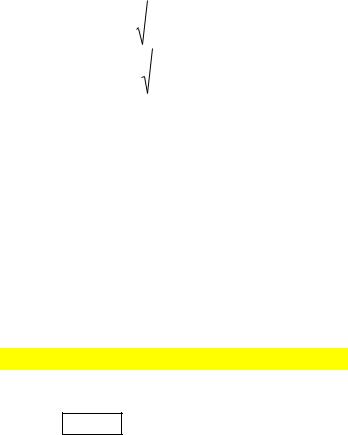
|
|
|
|
|
|
|
|
|
|
|
|
3 |
x 2 |
||||||
y |
3 |
||||||||
|
|
||||||||
|
|
|
2 |
|
|
|
|
||
|
|
|
|
|
|
|
|||
|
|
3 |
|
|
|
||||
|
|
|
|
2 |
|||||
y |
|
3 |
|
|
|
x |
|
|
|
|
|
|
|
|
|||||
|
|
|
2 |
|
|
|
|||
Нужно построить на заданном интервале график обеих функций.
3.4.2. Сведем вычисления в ЭТ, табл. 5.
а) добавить новый рабочий лист (щелчок правой клавишей по имени любого имеющегося листа - Вставка – Лист);
б) заполнить ячейки А3:А17 значениями х (аналогично п. 3.3.2 задания
3);
в) ввести в ячейку В3 формулу =(3-3/2*А3^2)^(1/2) и скопировать ее в ячейки В4:В17;
г) ввести в ячейку С3 формулу =-В3 и скопировать ее в ячейки С4:С17.
3.4.3. Построение графика а) Выполнить команды Вставка – Диаграмма – График – График с
маркерами – Далее (Вставка - График – График с маркерами); б) На втором шаге Мастера диаграмм
-ввести
Диапазон данных В3:С17 ,
-щелкнуть по кнопке Ряд;
-поставив курсор в текстовое окно Подписи оси Х курсором мыши выделить в таблице 5 диапазон ячеек А3:А17;
-Далее.
в) Закончить построение графика на отдельном листе. Получим график (рис. 7).
|
|
|
|
Таблица 5 |
|
А |
|
В |
С |
1 |
|
График функции 2y^2+3x^2=6 |
||
2 |
Значения х |
|
y=(3-3/2*x^2)^(1/2) |
y=-(3-3/2*x^2)^(1/2) |
3 |
0 |
|
=(3-3/2*A3^2)^(1/2) |
=-B3 |
4 |
0,1 |
|
=(3-3/2*A4^2)^(1/2) |
=-B4 |
5 |
0,2 |
|
=(3-3/2*A5^2)^(1/2) |
=-B5 |
6 |
0,3 |
|
=(3-3/2*A6^2)^(1/2) |
=-B6 |
7 |
0,4 |
|
=(3-3/2*A7^2)^(1/2) |
=-B7 |
8 |
0,5 |
|
=(3-3/2*A8^2)^(1/2) |
=-B8 |
9 |
0,6 |
|
=(3-3/2*A9^2)^(1/2) |
=-B9 |
10 |
0,7 |
|
=(3-3/2*A10^2)^(1/2) |
=-B10 |
11 |
0,8 |
|
=(3-3/2*A11^2)^(1/2) |
=-B11 |
12 |
0,9 |
|
=(3-3/2*A12^2)^(1/2) |
=-B12 |
13 |
1 |
|
=(3-3/2*A13^2)^(1/2) |
=-B13 |
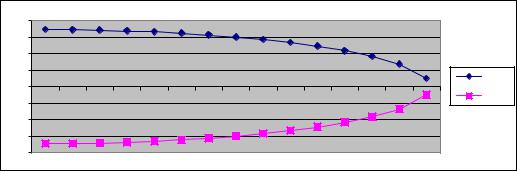
14 |
1,1 |
=(3-3/2*A14^2)^(1/2) |
=-B14 |
15 |
1,2 |
=(3-3/2*A15^2)^(1/2) |
=-B15 |
16 |
1,3 |
=(3-3/2*A16^2)^(1/2) |
=-B16 |
17 |
1,4 |
=(3-3/2*A17^2)^(1/2) |
=-B17 |
II. Построение графика квадратичной функции по индивидуальному заданию:
а) выбрать вариант задания из табл. 6 по указанию преподавателя; б) провести построение графика аналогично пп 3.4.1-3.4.3.
2 |
|
|
|
|
|
|
|
|
|
|
|
|
|
|
|
|
|
1,5 |
|
|
|
|
|
|
|
|
|
|
|
|
|
|
|
|
|
1 |
|
|
|
|
|
|
|
|
|
|
|
|
|
|
|
|
|
0,5 |
|
|
|
|
|
|
|
|
|
|
|
|
|
|
|
Ряд1 |
|
0 |
|
|
|
|
|
|
|
|
|
|
|
|
|
|
|
||
0 |
0,1 |
0,2 |
0,3 |
0,4 |
0,5 |
0,6 |
0,7 |
0,8 |
0,9 |
1 |
1,1 |
1,2 |
1,3 |
1,4 |
Ряд2 |
||
-0,5 |
|||||||||||||||||
|
|||||||||||||||||
-1 |
|
|
|
|
|
|
|
|
|
|
|
|
|
|
|
|
|
-1,5 |
|
|
|
|
|
|
|
|
|
|
|
|
|
|
|
|
|
-2 |
|
|
|
|
|
|
|
|
|
|
|
|
|
|
|
|
|
|
|
|
Рис 7. График квадратичной функции |
|
|
|
|||||||||||
:2
Таблица 6
№ |
Уравнение |
Интервал |
Шаг |
|
№ |
Уравнение |
Интервал |
Шаг |
варианта |
х |
|
варианта |
х |
||||
1 |
3х2-2y2=5 |
[-4;-2] |
0,1 |
|
6 |
2y2-3x2=4 |
[1;5] |
0,2 |
2 |
2x2+3y2=4 |
[-1;1] |
0,2 |
|
7 |
2x2-3y2=5 |
[1,6;4] |
0,2 |
3 |
2y2-4x2=7 |
[0;2] |
0,1 |
|
8 |
3х2+ 4у2=2 |
[0;3] |
0,2 |
4 |
3y2-5x2=5 |
[1;3] |
0,1 |
|
9 |
4х2- 3у2=4 |
[1;5] |
0,1 |
5 |
4y2+3x2=5 |
[0;4] |
0,2 |
|
10 |
4х2+ 3у2=3 |
[-2;3] |
0,2 |
3.5. Построение графиков поверхности
I. Построение графика поверхности z=x2-y2 в диапазоне х[-2;2], y[-1;1] при шаге изменения аргументов х=0,2; у=0,2.
3.5.1. Провести табуляцию аргумента х:
ввести в А2 число –2;
ввести в А3 число –1,8;
выделить ячейки А2:А3;
поставить указатель мыши в правый нижний угол ячейки А3 (указатель примет вид тонкого крестика) и провести заполнение ячеек до А22.
3.5.2. Провести табуляцию аргумента у:
ввести в В1 число –1;
ввести в С1 число –0,8;
выделить ячейки В1:С1;
заполнить значениями аргумента у ячейки D1:L1.
3.5.3. Ввести формулы для вычисления Z:
ввести в ячейку В2 формулу =$A2^2-B$1^2;
скопировать формулу в ячейки В3:L22 и С2:L2.
Для этого следует скопировать формулу в ячейки В3:В22, затем выделить ячейки В2:В22 и скопировать весь выделенный столбец в ячейки С2:L22.
В результате получим табл. 7 (режим показа вычислений) и табл. 8 (часть табл. 7 в режиме показа формул).
Таблица 7
|
A |
B |
C |
D |
E |
F |
G |
H |
I |
J |
K |
L |
1 |
|
-1 |
-0,8 |
-0,6 |
-0,4 |
-0,2 |
0 |
0,2 |
0,4 |
0,6 |
0,8 |
1 |
2 |
-2 |
3 |
3,36 |
3,64 |
3,84 |
3,96 |
4 |
3,96 |
3,84 |
3,64 |
3,36 |
3 |
3 |
-1,8 |
2,24 |
2,6 |
2,88 |
3,08 |
3,2 |
3,24 |
3,2 |
3,08 |
2,88 |
2,6 |
2,24 |
4 |
-1,6 |
1,56 |
1,92 |
2,2 |
2,4 |
2,52 |
2,56 |
2,52 |
2,4 |
2,2 |
1,92 |
1,56 |
5 |
-1,4 |
0,96 |
1,32 |
1,6 |
1,8 |
1,92 |
1,96 |
1,92 |
1,8 |
1,6 |
1,32 |
0,96 |
6 |
-1,2 |
0,44 |
0,8 |
1,08 |
1,28 |
1,4 |
1,44 |
1,4 |
1,28 |
1,08 |
0,8 |
0,44 |
7 |
-1 |
0 |
0,36 |
0,64 |
0,84 |
0,96 |
1 |
0,96 |
0,84 |
0,64 |
0,36 |
0 |
8 |
-0,8 |
-0,36 |
0 |
0,28 |
0,48 |
0,6 |
0,64 |
0,6 |
0,48 |
0,28 |
0 |
-0,36 |
9 |
-0,6 |
-0,64 |
-0,28 |
0 |
0,2 |
0,32 |
0,36 |
0,32 |
0,2 |
0 |
-0,28 |
-0,64 |
10 |
-0,4 |
-0,84 |
-0,48 |
-0,2 |
0 |
0,12 |
0,16 |
0,12 |
0 |
-0,2 |
-0,48 |
-0,84 |
11 |
-0,2 |
-0,96 |
-0,6 |
-0,32 |
-0,12 |
0 |
0,04 |
0 |
-0,12 |
-0,32 |
-0,6 |
-0,96 |
12 |
0 |
-1 |
-0,64 |
-0,36 |
-0,16 |
-0,04 |
0 |
-0,04 |
-0,16 |
-0,36 |
-0,64 |
-1 |
13 |
0,2 |
-0,96 |
-0,6 |
-0,32 |
-0,12 |
0 |
0,04 |
0 |
-0,12 |
-0,32 |
-0,6 |
-0,96 |
14 |
0,4 |
-0,84 |
-0,48 |
-0,2 |
0 |
0,12 |
0,16 |
0,12 |
0 |
-0,2 |
-0,48 |
-0,84 |
15 |
0,6 |
-0,64 |
-0,28 |
0 |
0,2 |
0,32 |
0,36 |
0,32 |
0,2 |
0 |
-0,28 |
-0,64 |
16 |
0,8 |
-0,36 |
0 |
0,28 |
0,48 |
0,6 |
0,64 |
0,6 |
0,48 |
0,28 |
0 |
-0,36 |
17 |
1 |
0 |
0,36 |
0,64 |
0,84 |
0,96 |
1 |
0,96 |
0,84 |
0,64 |
0,36 |
0 |
18 |
1,2 |
0,44 |
0,8 |
1,08 |
1,28 |
1,4 |
1,44 |
1,4 |
1,28 |
1,08 |
0,8 |
0,44 |
19 |
1,4 |
0,96 |
1,32 |
1,6 |
1,8 |
1,92 |
1,96 |
1,92 |
1,8 |
1,6 |
1,32 |
0,96 |
20 |
1,6 |
1,56 |
1,92 |
2,2 |
2,4 |
2,52 |
2,56 |
2,52 |
2,4 |
2,2 |
1,92 |
1,56 |
21 |
1,8 |
2,24 |
2,6 |
2,88 |
3,08 |
3,2 |
3,24 |
3,2 |
3,08 |
2,88 |
2,6 |
2,24 |
22 |
2 |
3 |
3,36 |
3,64 |
3,84 |
3,96 |
4 |
3,96 |
3,84 |
3,64 |
3,36 |
3 |
|
|
|
|
|
Таблица 8 |
|
A |
B |
C |
D |
E |
1 |
|
-1 |
-0,8 |
-0,6 |
-0,4 |
2 |
-2 |
=$A2^2-B$1^2 |
=$A2^2-C$1^2 |
=$A2^2-D$1^2 |
=$A2^2-E$1^2 |
3 |
-1,8 |
=$A3^2-B$1^2 |
=$A3^2-C$1^2 |
=$A3^2-D$1^2 |
=$A3^2-E$1^2 |
4 |
-1,6 |
=$A4^2-B$1^2 |
=$A4^2-C$1^2 |
=$A4^2-D$1^2 |
=$A4^2-E$1^2 |
5 |
-1,4 |
=$A5^2-B$1^2 |
=$A5^2-C$1^2 |
=$A5^2-D$1^2 |
=$A5^2-E$1^2 |
6 |
-1,2 |
=$A6^2-B$1^2 |
=$A6^2-C$1^2 |
=$A6^2-D$1^2 |
=$A6^2-E$1^2 |
7 |
-1 |
=$A7^2-B$1^2 |
=$A7^2-C$1^2 |
=$A7^2-D$1^2 |
=$A7^2-E$1^2 |
8 |
-0,8 |
=$A8^2-B$1^2 |
=$A8^2-C$1^2 |
=$A8^2-D$1^2 |
=$A8^2-E$1^2 |
9 |
-0,6 |
=$A9^2-B$1^2 |
=$A9^2-C$1^2 |
=$A9^2-D$1^2 |
=$A9^2-E$1^2 |
10 |
-0,4 |
=$A10^2-B$1^2 |
=$A10^2-C$1^2 |
=$A10^2-D$1^2 |
=$A10^2-E$1^2 |
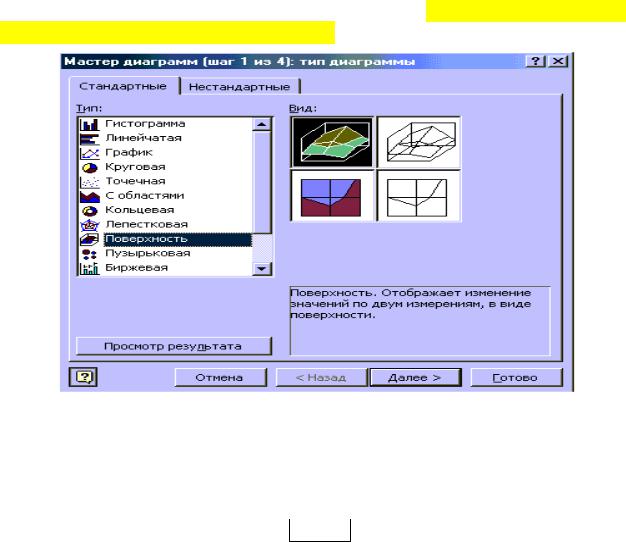
11 |
-0,2 |
=$A11^2-B$1^2 |
=$A11^2-C$1^2 |
=$A11^2-D$1^2 |
=$A11^2-E$1^2 |
12 |
0 |
=$A12^2-B$1^2 |
=$A12^2-C$1^2 |
=$A12^2-D$1^2 |
=$A12^2-E$1^2 |
13 |
0,2 |
=$A13^2-B$1^2 |
=$A13^2-C$1^2 |
=$A13^2-D$1^2 |
=$A13^2-E$1^2 |
14 |
0,4 |
=$A14^2-B$1^2 |
=$A14^2-C$1^2 |
=$A14^2-D$1^2 |
=$A14^2-E$1^2 |
15 |
0,6 |
=$A15^2-B$1^2 |
=$A15^2-C$1^2 |
=$A15^2-D$1^2 |
=$A15^2-E$1^2 |
16 |
0,8 |
=$A16^2-B$1^2 |
=$A16^2-C$1^2 |
=$A16^2-D$1^2 |
=$A16^2-E$1^2 |
17 |
1 |
=$A17^2-B$1^2 |
=$A17^2-C$1^2 |
=$A17^2-D$1^2 |
=$A17^2-E$1^2 |
18 |
1,2 |
=$A18^2-B$1^2 |
=$A18^2-C$1^2 |
=$A18^2-D$1^2 |
=$A18^2-E$1^2 |
19 |
1,4 |
=$A19^2-B$1^2 |
=$A19^2-C$1^2 |
=$A19^2-D$1^2 |
=$A19^2-E$1^2 |
20 |
1,6 |
=$A20^2-B$1^2 |
=$A20^2-C$1^2 |
=$A20^2-D$1^2 |
=$A20^2-E$1^2 |
21 |
1,8 |
=$A21^2-B$1^2 |
=$A21^2-C$1^2 |
=$A21^2-D$1^2 |
=$A21^2-E$1^2 |
3.5.4. Построить график поверхности:
а) Выполнить команды Вставка – Диаграмма – Поверхность – выбрать левый верхний тип поверхности (рис. 8) – Далее (при работе с Excel 2007
команды Вставка - Другие диаграммы);
Рис. 8. Окно мастера диаграмм Excel
б) На втором шаге Мастера диаграмм:
|
ввести Диапазон данных |
В2:L22 |
; |
||
перейти на вкладку Ряд; |
|
|
|||
|
ввести Подписи оси Х А2:А22 ; |
||||
в поле Ряд выбрать Ряд 1, щелкнув по нему мышью;
щелкнуть по полю Имя, щелкнуть мышью по ячейке В1 (рис. 9);
в поле Ряд щелкнуть мышью по Ряд 2;
щелкнуть по полю Имя, щелкнуть мышью по ячейке С1. Аналогичным образом ввести
Ряд Адрес ячейки

Ряд 3 |
D1 |
Ряд 4 |
E1 |
……………….. |
|
Ряд 11 |
L1, щелкнуть Далее. |
в) На третьем шаге ввести название осей: Х, Y, Z и щелкнуть Далее.
г) На четвертом шаге выбрать опцию На отдельном листе и щелкнуть
Готово.
Рис.
В результате получим график поверхности (рис. 10).
20 |
|
|
|
|
|
|
|
|
|
|
|
|
|
|
|
|
|
|
|
|
|
|
|
|
|
|
|
|
|
|
|
|
|
|
|
|
|
|
|
|
|
|
|
|
|
|
|
|
|
|
|
|
|
|
|
|
|
|
|
|
|
|
|
|
|
|
|
|
|
|
|
|
|
|
|
|
|
|
|
|
|
|
|
|
|
|
|
|
|
|
|
|
|
|
|
|
|
|
|
|
|
|
|
|
|
|
|
|
|
|
|
|
|
|
|
|
|
|
|
|
|
|
|
|
|
|
|
|
|
|
|
|
|
|
|
|
|
|
|
|
|
15 |
|
|
|
|
|
|
|
|
|
|
|
|
|
|
|
|
|
|
|
|
|
|
|
|
|
|
|
|
|
|
|
|
|
|
|
|
|
|
|
|
|
|
|
|
|
|
|
|
|
|
|
|
|
|
|
|
|
|
|
|
|
|
|
|
|
|
|
|
|
15-20 |
|
|
|
|
|
|
|
|
|
|
|
|
|
|
|
|
|
|
|
|
|
|
|
|
|
|
|
|
|
|
|
|
|
|
|
|
|
|
|
|
|
|
|
|
|
|
|
|
|
|
|
|
|
|
|
|
|
|
|
|
|
|
|
|
|
|
|
|
|||
10 |
|
|
|
|
|
|
|
|
|
|
|
|
|
|
|
|
|
|
|
|
|
|
|
|
|
|
|
|
|
|
|
|
|
|
|
|
|
|
|
|
|
|
|
|
|
|
|
|
|
|
|
|
|
|
|
|
|
|
|
|
|
|
|
|
|
|
|
|
|
|
|
|
|
|
|
|
|
|
|
|
|
|
|
|
|
|
|
|
|
|
|
|
|
|
|
|
|
|
|
|
|
|
|
|
|
|
|
|
|
|
|
|
|
|
|
|
|
|
|
|
|
|
|
|
|
|
|
|
|
|
|
|
|
|
|
|
|
|
|
||
|
|
|
|
|
|
|
|
|
|
|
|
|
|
|
|
|
|
|
|
|
|
|
|
|
|
|
|
|
|
|
|
|
|
|
|
|
|
|
|
|
|
|
|
|
|
|
|
|
|
|
|
|
|
|
|
|
|
|
|
|
|
|
|
|
|
|
|
|
10-15 |
|
|
|
|
|
|
|
|
|
|
|
|
|
|
|
|
|
|
|
|
|
|
|
|
|
|
|
|
|
|
|
|
|
|
|
|
|
|
|
|
|
|
|
|
|
|
|
|
|
|
|
|
|
|
|
|
|
|
|
|
|
|
|
|
|
|
|
|
|
|
||
|
|
|
|
|
|
|
|
|
|
|
|
|
|
|
|
|
|
|
|
|
|
|
|
|
|
|
|
|
|
|
|
|
|
|
|
|
|
|
|
|
|
|
|
|
|
|
|
|
|
|
|
|
|
|
|
|
|
|
|
|
|
|
|
|
|
|
|
|
|
|
5 |
|
|
|
|
|
|
|
|
|
|
|
|
|
|
|
|
|
|
|
|
|
|
|
|
|
|
|
|
|
|
|
|
|
|
|
|
|
|
|
|
|
|
|
|
|
|
|
|
|
|
|
|
|
|
|
|
|
|
|
|
|
|
|
|
|
|
|
1,6 |
|
5-10 |
|
|
|
|
|
|
|
|
|
|
|
|
|
|
|
|
|
|
|
|
|
|
|
|
|
|
|
|
|
|
|
|
|
|
|
|
|
|
|
|
|
|
|
|
|
|
|
|
|
|
|
|
|
|
|
|
|
|
|
|
|
|
|
|
|
|
|
|
|||
|
|
|
|
|
|
|
|
|
|
|
|
|
|
|
|
|
|
|
|
|
|
|
|
|
|
|
|
|
|
|
|
|
|
|
|
|
|
|
|
|
|
|
|
|
|
|
|
|
|
|
|
|
|
|
|
|
|
|
|
|
|
|
|
|||||||
|
|
|
|
|
|
|
|
|
|
|
|
|
|
|
|
|
|
|
|
|
|
|
|
|
|
|
|
|
|
|
|
|
|
|
|
|
|
|
|
|
|
|
|
|
|
|
|
|
|
|
|
|
0-5 |
|||||||||||||||||
|
|
|
|
|
|
|
|
|
|
|
|
|
|
|
|
|
|
|
|
|
|
|
|
|
|
|
|
|
|
|
|
|
|
|
|
|
|
|
|
|
|
|
|
|
|
|
|
|
|
|
|
|
|
|
|
|
|
|
|
|
|
|
|
|
|
|
|
|
||
|
|
|
|
|
|
|
|
|
|
|
|
|
|
|
|
|
|
|
|
|
|
|
|
|
|
|
|
|
|
|
|
|
|
|
|
|
|
|
|
|
|
|
|
|
|
|
|
|
|
|
|
|
|
|
|
|
|
|
|
|
|
|
|
|
|
|
|
|
|
|
|
|
|
|
|
|
|
|
|
|
|
|
|
|
|
|
|
|
|
|
|
|
|
|
|
|
|
|
|
|
|
|
|
|
|
|
|
|
|
|
|
|
|
|
|
|
|
|
|
|
|
|
|
|
|
|
|
|
|
|
|
|
|
|
|
|
|
|
|
|
|
0 |
|
|
|
|
|
|
|
|
|
|
|
|
|
|
|
|
|
|
|
|
|
|
|
|
|
|
|
|
|
|
|
|
|
|
|
|
|
|
|
|
|
|
|
|
|
|
|
|
|
|
0,4 |
|
|
|||||||||||||||||
|
|
|
|
-3 - |
- |
- |
- |
|
|
|
|
|
|
|
|
|
|
|
|
|
|
|
|
|
|
|
|
|
|
|
|
|
|
|
|
|
|
|
|
|
|
|
-0,8 |
|
|
|
-5-0 |
|||||||||||||||||||||||
-5 |
|
|
|
|
|
2,6 2,2 |
|
|
|
|
|
|
-1 |
- |
- |
0,2 0,6 |
|
|
|
|
|
|
|
|
|
|
|
|
|
|
|
|
|
|
|
|
|
|
|
|
|
|
|
|
|
|
|
|
|
|
|
|
|
|
|
|
||||||||||||||
|
|
|
|
1,8 |
1,4 |
|
|
0,6 |
0,2 |
1 |
1,4 |
1,8 |
2,2 |
2,6 |
|
|
|
-2 |
|
|
|
|
|
|
|
|
|
|
|
|
|
|
|
-10--5 |
||||||||||||||||||||||||||||||||||||
-10 |
|
|
|
|
|
3 |
|
|
|
|
|
|
|
|
|
|
|
|
|
|
|
|||||||||||||||||||||||||||||||||||||||||||||||||
|
|
|
|
|
|
|
|
|
|
|
|
|
|
|
|
|
|
|
|
|
|
|
|
|
|
|
|
|
|
|
|
|
|
|
||||||||||||||||||||||||||||||||||||
|
|
|
|
|
|
|
|
|
|
|
|
|
|
|
|
|
|
|
|
|
|
|
|
|
|
|
|
|
|
|
|
|
|
|
|
|
|
|
|
|
|
|
|
|
|
|
|
|
-15--10 |
|||||||||||||||||||||
|
|
|
|
|
|
|
|
|
|
|
|
|
|
|
|
|
|
|
|
|
|
|
|
|
|
|
|
|
|
|
|
|
|
|
|
|
|
|
|
|
|
|
|
|
|
|
|
|
|
|
|
|
|
|
|
|
|
|
|
|
|
|
|
|
|
|
|
|
||
-15 |
|
|
|
|
|
|
|
|
|
|
|
|
|
|
|
|
|
|
|
|
|
|
|
|
|
|
|
|
|
|
|
|
|
|
|
|
|
|
|
|
|
|
|
|
|
|
|
|
|
|
|
|
|
|
|
|
|
|
|
|
|
|
|
|
|
|
|
|
||
|
|
|
|
|
|
|
|
|
|
|
|
|
|
|
|
|
|
|
|
|
|
|
|
|
|
|
|
|
|
|
|
|
|
|
|
|
|
|
|
|
|
|
|
|
|
|
|
|
|
|
|
|
|
|
|
|
|
|
|
|
|
|
|
|
|
|
|
|||
|
|
|
|
|
|
|
|
|
|
|
|
|
|
|
|
|
|
|
|
|
|
|
|
|
|
|
|
|
|
|
|
|
|
|
|
|
|
|
|
|
|
|
|
|
|
|
|
|
|
|
|
|
|
|
|
|
|
|
|
|
|
|
|
|
|
|
|
-20--15 |
||
|
|
|
|
|
|
|
|
|
|
|
|
|
|
|
|
|
|
|
|
|
|
|
|
|
|
|
|
|
|
|
|
|
|
|
|
|
|
|
|
|
|
|
|
|
|
|
|
|
|
|
|
|
|
|
|
|
|
|
|
|
|
|
|
|
|
|||||
|
|
|
|
|
|
|
|
|
|
|
|
|
|
|
|
|
|
|
|
|
|
|
|
|
|
|
|
|
|
|
|
|
|
|
|
|
|
|
|
|
|
|
|
|
|
|
|
|
|
|
|
|
|
|
|
|
|
|
|
|
|
|
|
|
|
|
|
|||
-20 |
|
|
|
|
|
|
|
|
|
|
|
|
|
|
|
|
|
|
|
|
|
|
|
|
|
|
|
|
|
|
|
|
|
|
|
|
|
|
|
|
|
|
|
|
|
|
|
|
|
|
|
|
|
|
|
|
|
|
|
|
|
|
|
|
|
|
|
|
||
|
|
|
|
|
|
|
|
|
|
|
|
|
|
|
|
|
|
|
|
|
|
|
|
|
|
|
|
|
|
|
|
|
|
|
|
|
|
|
|
|
|
|
|
|
|
|
|
|
|
|
|
|
|
|
|
|
|
|
|
|
|
|
|
|
|
|
|
|||
|
|
|
|
|
|
|
|
|
|
|
|
|
|
|
|
|
|
|
|
|
|
|
|
|
|
|
|
|
|
|
|
|
|
|
|
|
|
|
|
|
|
|
|
|
|
|
|
|
|
|
|
|
|
|
|
|
|
|
|
|
|
|
|
|
|
|
||||
|
|
|
|
|
|
|
|
|
|
|
|
|
|
|
|
|
|
|
|
|
|
|
|
|
|
|
|
|
|
|
|
|
|
|
|
|
|
|
|
|
|
|
|
|
|
|
|
|
|
|
|
|
|
|
|
|
|
|
|
|
|
|
|
|
|
|
|
|
|
|
|
|
|
|
|
|
|
|
|
|
|
|
|
|
|
|
|
|
|
|
|
|
|
|
|
|
|
|
|
|
|
|
|
|
|
|
|
|
|
|
|
|
|
|
|
|
|
|
|
|
|
|
|
|
|
|
|
|
|
|
|
|
|
|
|
|
|
|
|
|
|
|
|
|
|
|
|
|
|
|
|
|
|
|
|
|
|
|
|
|
|
|
|
|
|
|
|
|
|
|
|
|
|
|
|
|
|
|
|
|
|
|
|
|
|
|
|
|
|
|
|
|
|
|
|
|
|
|
|
|
|
|
|
|
|
|
|
|
|
|
|
|
|
|
|
|
|
|
|
|
|
|
|
|
|
|
|
|
|
|
|
|
|
|
|
|
|
|
|
|
|
|
|
|
|
|
|
|
|
|
|
|
|
|
|
|
|
|
|
|
|
|
|
|
|
|
|
|
|
|
|
|
|
|
|
|
|
|
|
|
|
|
|
|
|
|
|
|
|
|
|
|
|
|
|
|
|
|
|
|
|
|
|
|
|
|
|
|
|
|
|
|
|
|
|
|
|
|
|
|
|
|
|
|
|
|
|
|
|
|
|
|
|
|
|
|
|
|
|
|
|
|
|
|
|
|
|
|
|
|
|
|
|
|
|
|
|
|
|
|
|
|
|
|
|
|
|
|
|
|
|
|
|
|
|
|
|
|
|
|
|
|
|
|
|
|
|
|
|
|
|
|
|
|
|
|
|
|
|
|
|
|
|
|
|
|
|
|
|
|
|
|
|
|
|
|
|
|
|
|
|
|
|
|
|
